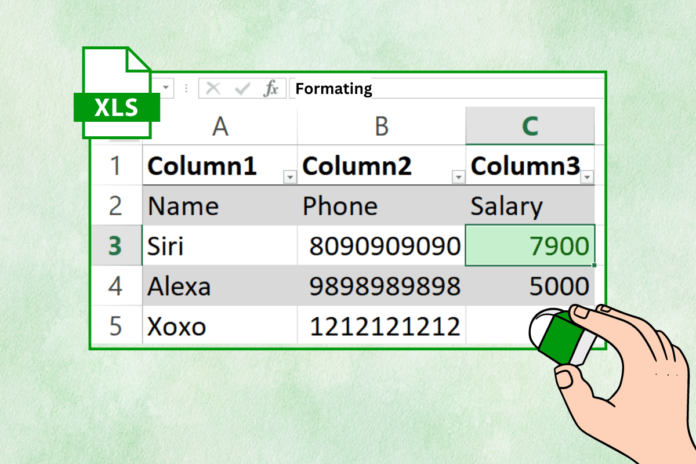Microsoft Excel è un Software di immissione dati ampiamente utilizzato con una serie di comandi di elaborazione dati integrati. Ma a volte è facile sentirsi sopraffatti quando si tenta di formattare le cose. Molti utenti sono confusi sulle varie scelte di formattazione e su come annullarle. Se non sei sicuro della stessa cosa, questa guida è qui per spiegare come cancellare la formattazione in Excel utilizzando le scorciatoie.
Come cancellare la formattazione in Excel utilizzando il collegamento
La formattazione aiuta a organizzare i dati in modo ordinato, rendendoli più facili da comprendere. Ma se hai esagerato o hai commesso errori, Excel ha dei modi per rimuovere la formattazione. Esplora diversi metodi per raggiungere questo obiettivo di seguito.
Se desideri cancellare le celle di formato in Excel direttamente tramite il menu, puoi seguire i passaggi seguenti:
1. Fare clic su cella/tabella desideri cancellare la formattazione.
2. Nel Casa Menu, fare clic su Gomma per cancellare attrezzo.
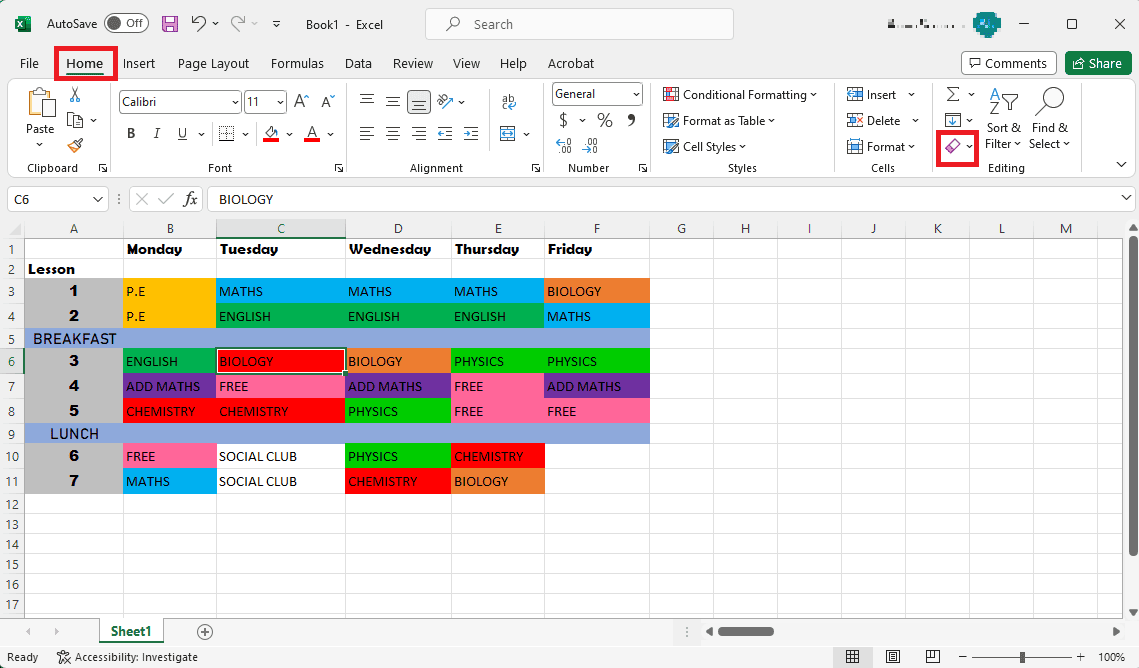
3. Fare clic su Cancella formati opzione.

Metodo 2: utilizzo delle scorciatoie da tastiera
Puoi anche utilizzare le scorciatoie da tastiera fornite da Excel per cancellare facilmente il formato in Excel. Segui i passaggi indicati di seguito:
1. Selezionare il cellula tu vuoi.
2. Fare clic su Alt chiave sulla tastiera.
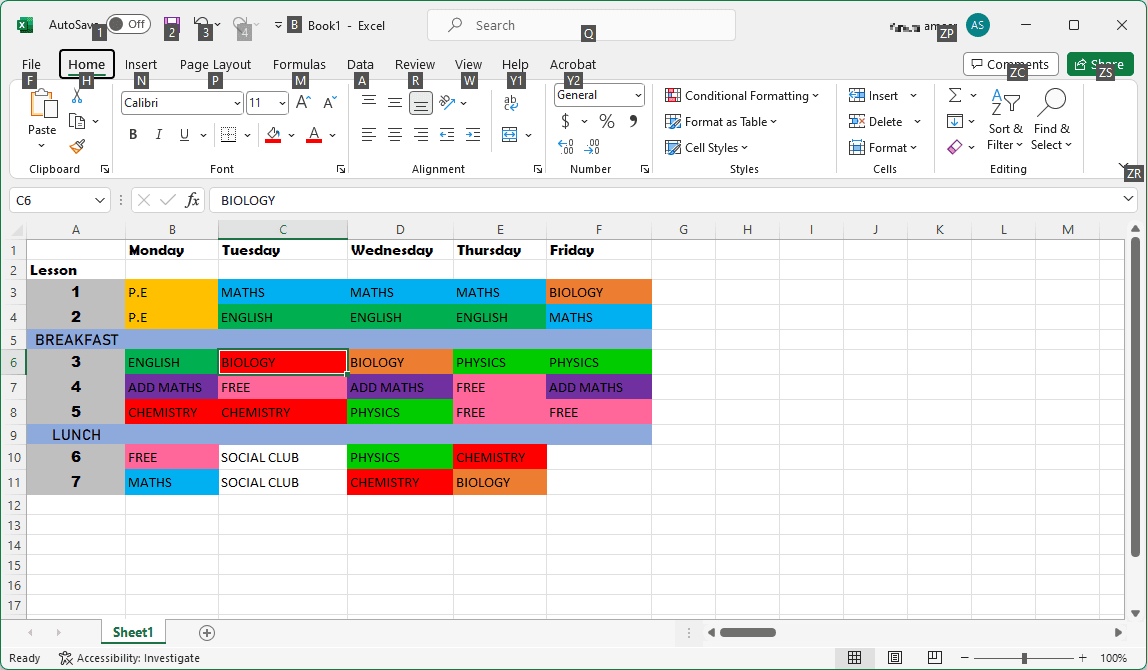
Nota: Questo aprirà una serie di combinazioni di tastiera, quindi non dovrai usare il mouse.
3. Tocca il H chiave per selezionare il Casa Menù.
4. Apparirà un’altra serie di combinazioni di tasti da cui dovrai digitare il file lettera E.
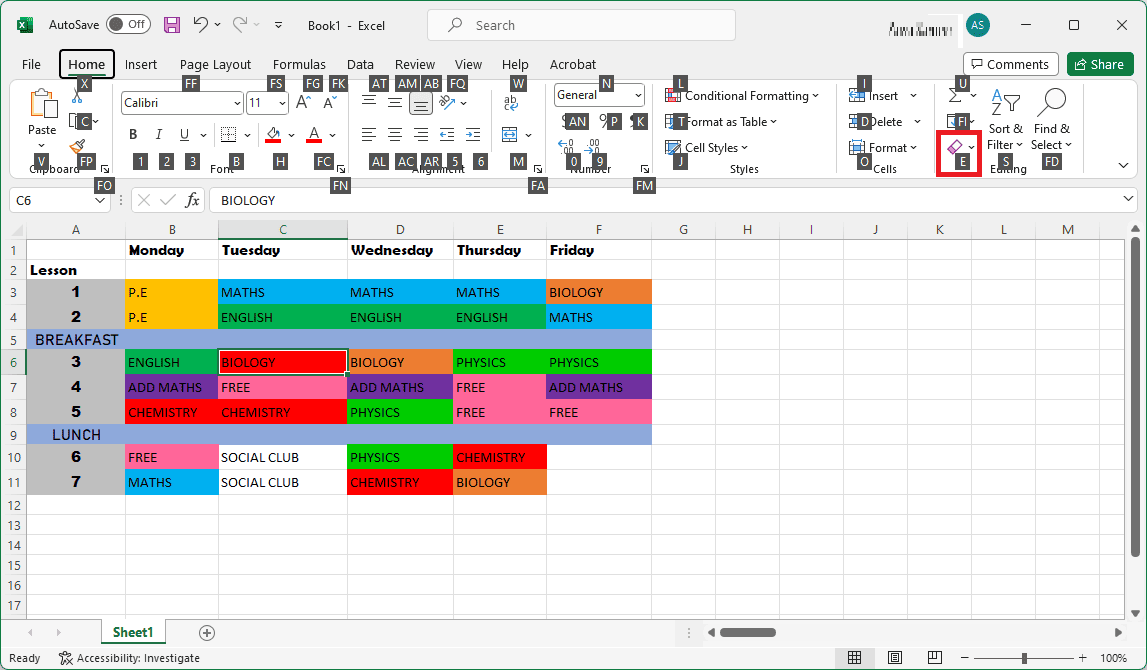
5. Digitare il lettera F per cancellare la formattazione.
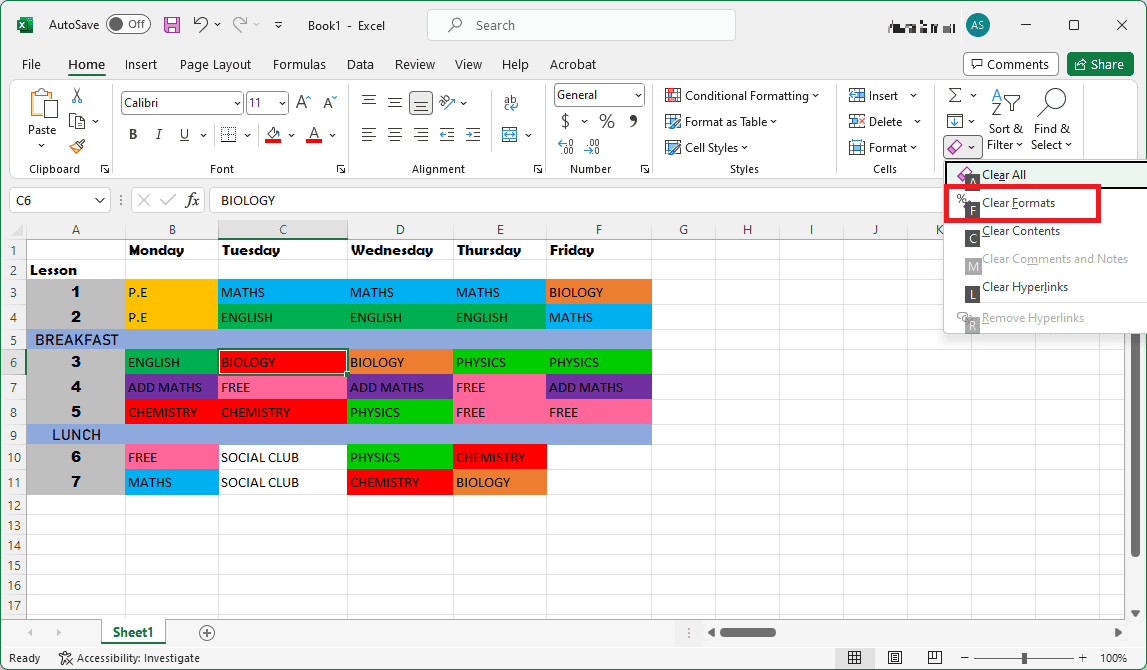
Per riassumere, i comandi usati sopra sono Alt+H+E+F.
Come rimuovere la formattazione in Excel senza cancellare il contenuto
Microsoft Excel offre numerosi modi attraverso i quali puoi anche scegliere di formattare senza dover cancellare l’intero contenuto, risparmiando così molto tempo e fatica. Di seguito è riportato l’elenco dei diversi metodi su come ottenere questo risultato:
Metodo 1: da alcune cellule
Per rimuovere efficacemente la formattazione da celle specifiche in Excel senza cancellare il contenuto, puoi seguire i passaggi seguenti:
1. Selezionare il gruppo di cellule da cui desideri cancellare la formattazione.
2. Nel menu Home, fare clic su Gomma per cancellare attrezzo.
3. Tocca il Cancella formato opzione.
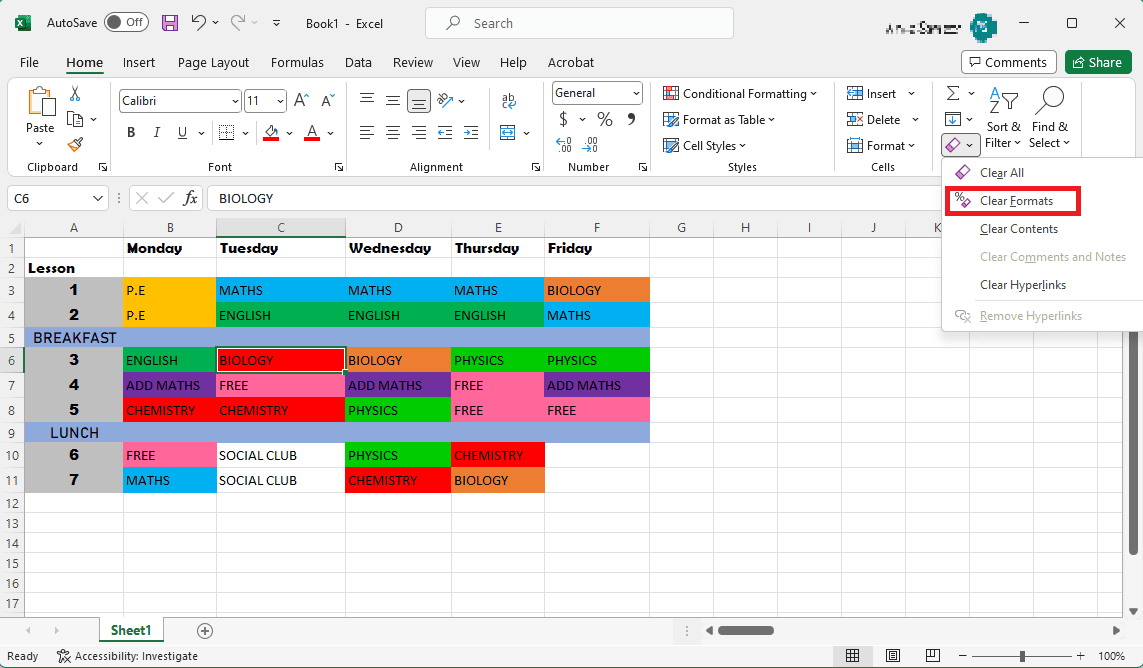
Tutti i formati sulle celle verranno ora cancellati.
Metodo 2: utilizzare la scorciatoia da tastiera
Se desideri rimuovere determinate formattazioni delle celle direttamente tramite le scorciatoie da tastiera, ecco come puoi farlo:
1. Selezionare il gruppo di cellule da cui desideri rimuovere la formattazione.
2. Fare clic su Alt chiave sulla tastiera per aprire le combinazioni di tasti.
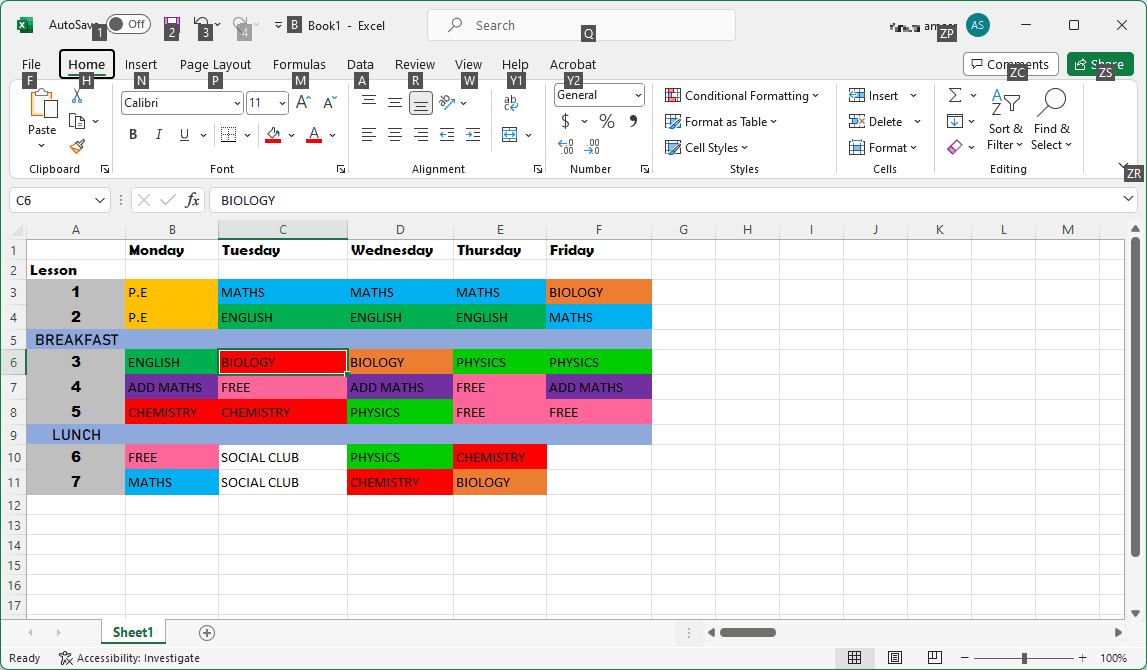
3. Digita la scorciatoia H+E+F. Tutta la formattazione sulle celle verrà ora rimossa.
Metodo 3: dal set di dati completo
Puoi anche selezionare il set di dati completo per cancellare determinati formati seguendo i passaggi seguenti:
1. Seleziona tutte le celle del foglio facendo clic su Segno della freccia nell’angolo in alto a sinistra della tabella.
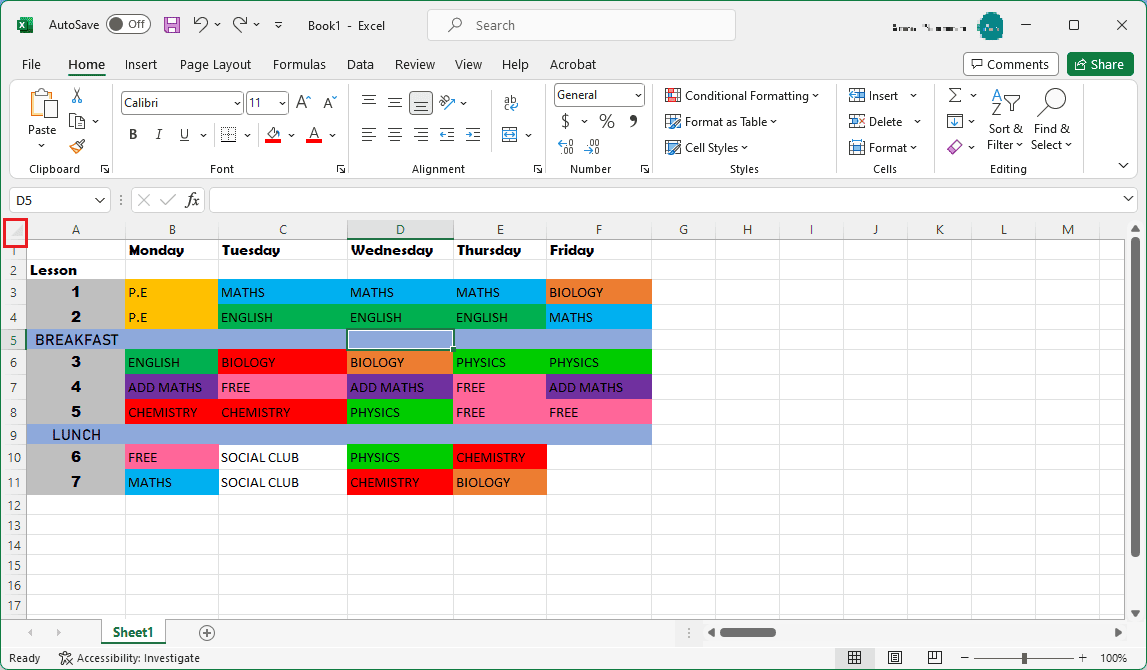
2. Fare clic su Casa, seleziona il Strumento Gommaquindi fare clic su Cancella formati.
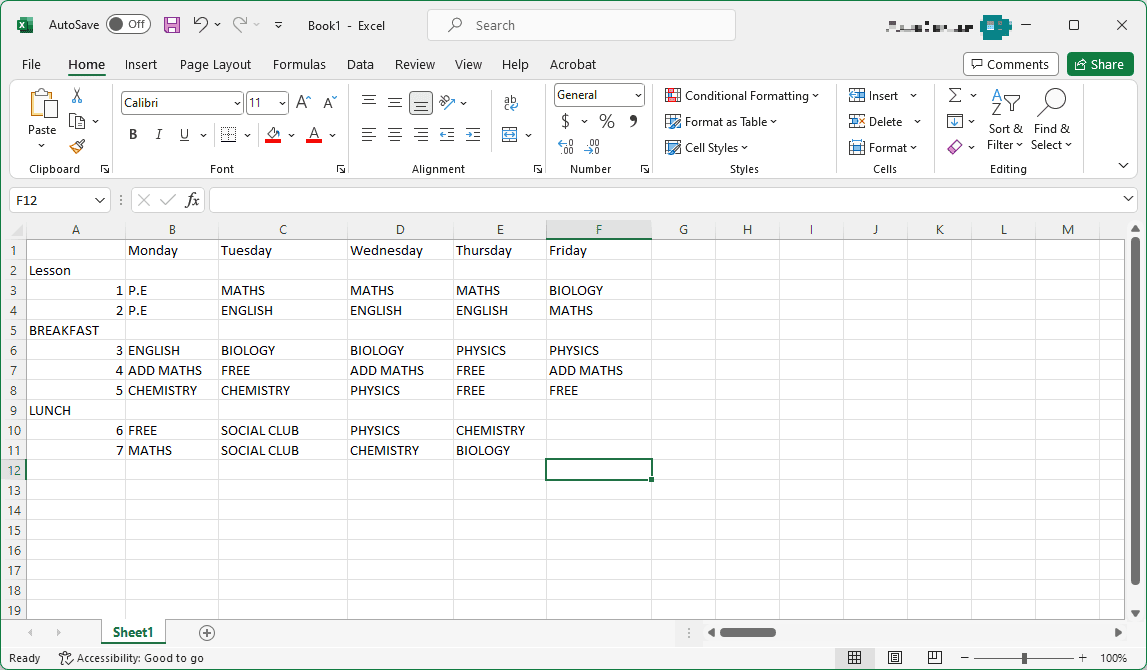
Una volta terminato, la tabella completa non avrà alcuna formattazione.
Metodo 4: da celle vuote
Un altro modo per rimuovere la formattazione in Excel senza rimuovere il contenuto è utilizzare alcune celle vuote. Segui i passaggi indicati di seguito per saperne di più:
1. Seleziona il set di celle da cui rimuovere la formattazione. Clicca su CTRL+G per aprire il Vai alla finestra.
2. Fare clic su Opzione speciale dalla finestra.
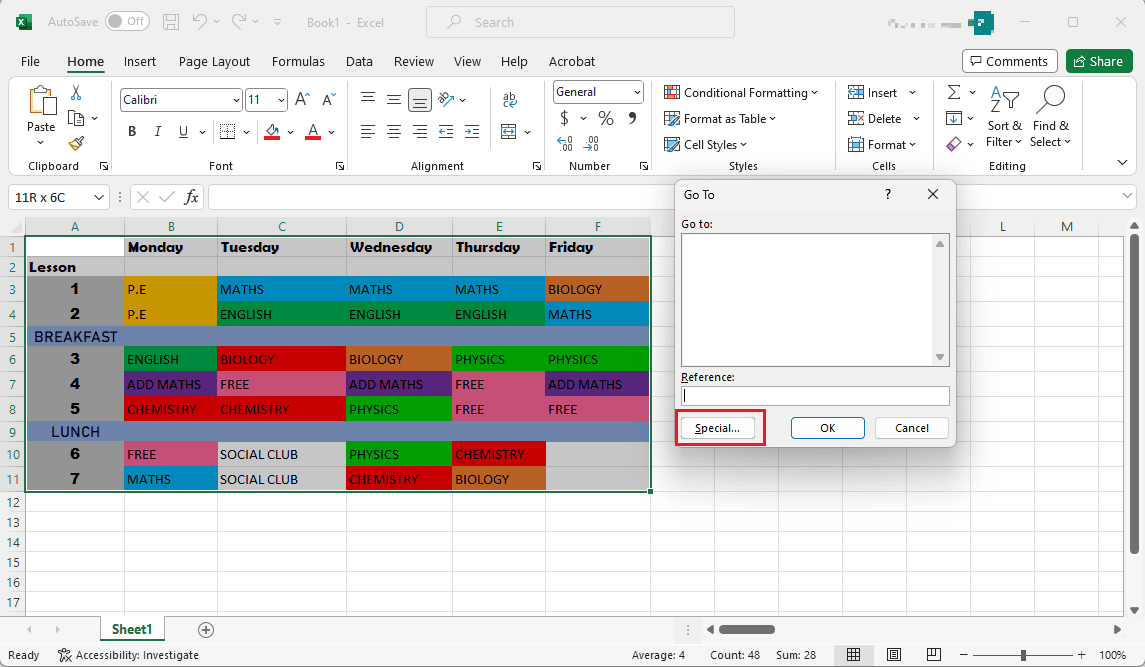
3. Selezionare il Spazi vuoti opzione dagli elenchi.
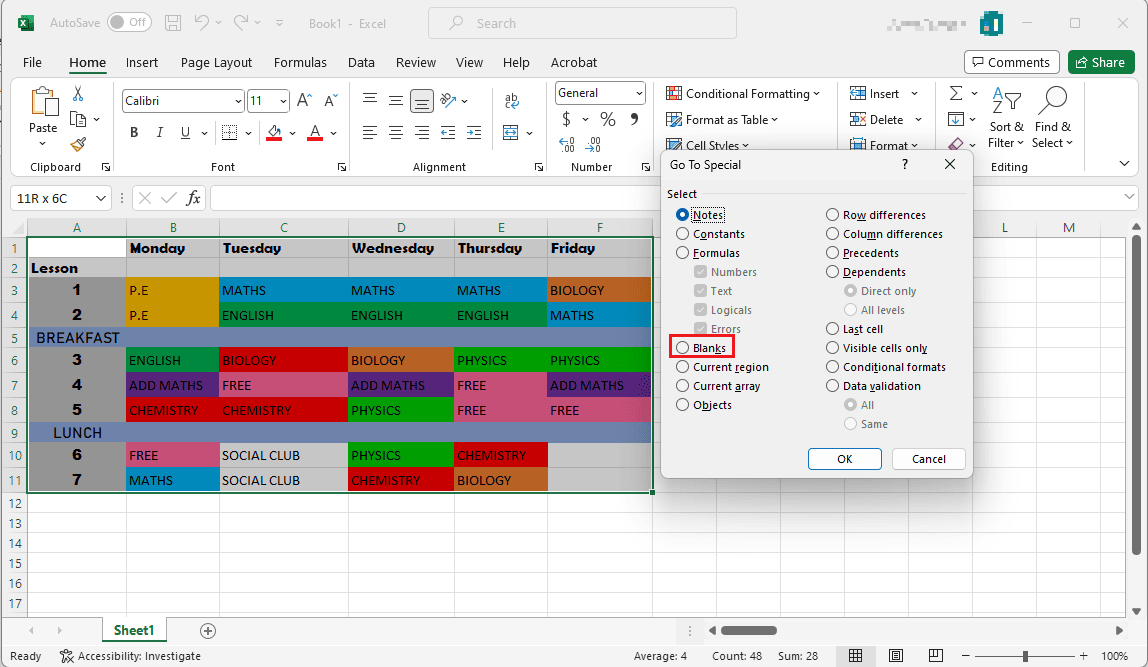
Nota: Verranno selezionate tutte le celle vuote.
4. Ora puoi cancellare il formato semplicemente seguendo Passo 2 Di Metodo 3.
Metodo 5: cancellazione da celle specifiche
Se desideri cancellare direttamente le celle di formato in Excel scegliendo celle specifiche, puoi seguire i passaggi seguenti:
Nota: Per questo metodo utilizzeremo una tabella in cui alcune celle hanno uno sfondo blu. Quindi, seguiranno i passaggi per rimuovere la formattazione da quelle celle.
1. Nel Casa menu vai al Trova e seleziona opzione.
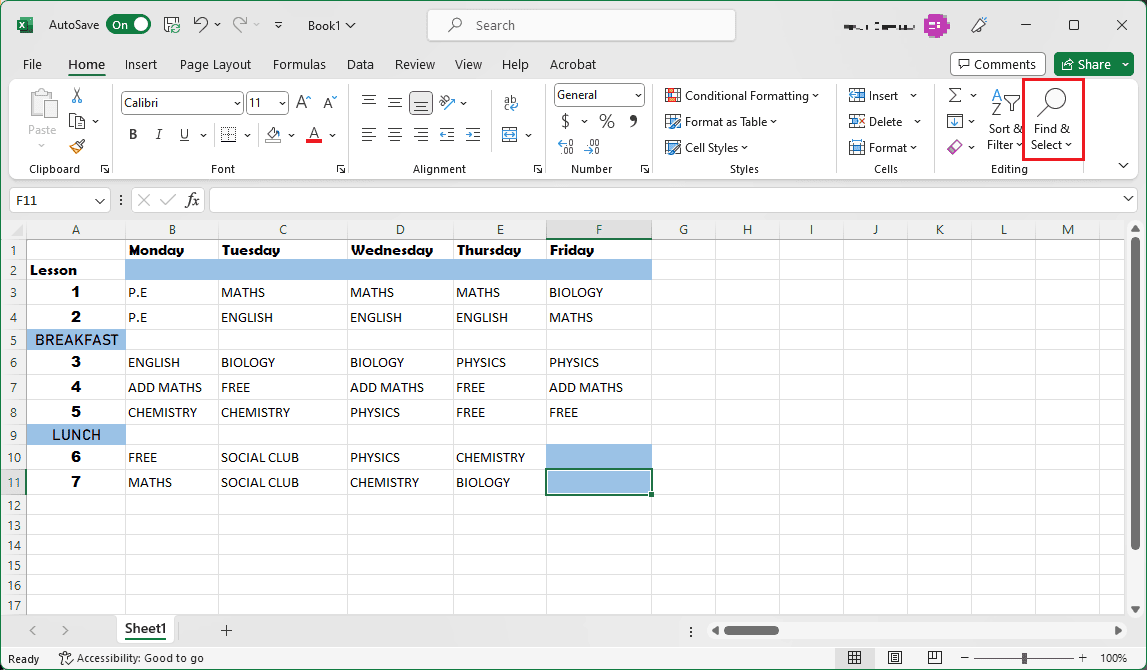
2. Fare clic su Trovare e seleziona Opzioni.
3. Fare clic su Formato opzione. Si aprirà una nuova finestra.
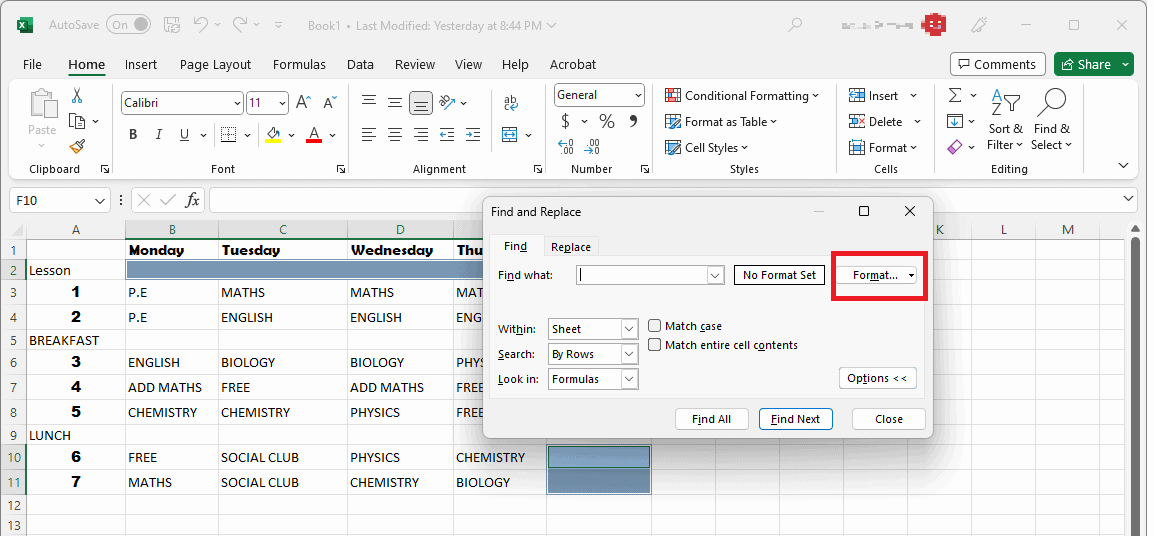
4. Vai a Scheda Compila e seleziona il colore delle celle specifiche. Il colore scelto verrà visualizzato nel Casella di anteprima.
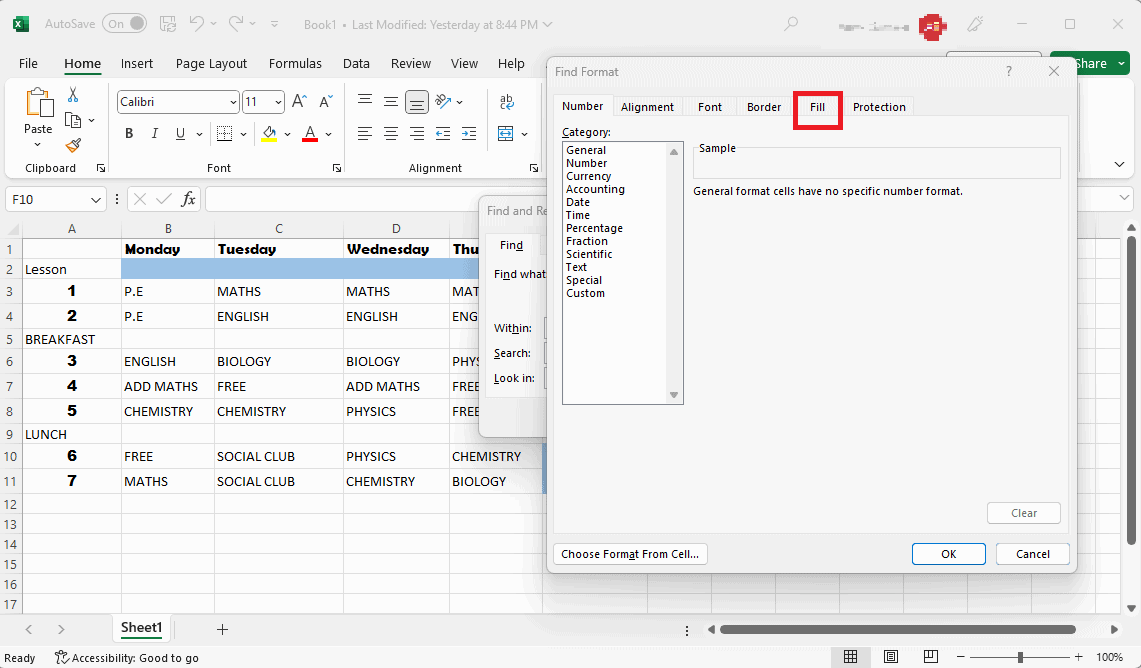
5. Fare clic su Trova tutto. Nella parte inferiore della finestra apparirà l’elenco di tutte le celle con il colore scelto.
6. Seleziona tutte le cellule dall’elenco e completare la cancellazione del formato seguendo Passo 2 Di Metodo 3.
Metodo 6: formattazione condizionale
Per la formattazione condizionale, segui semplicemente i passaggi seguenti:
1. Selezionare l’intero set di dati facendo clic su freccia nell’angolo in alto a sinistra dell’intersezione tra righe e colonne.
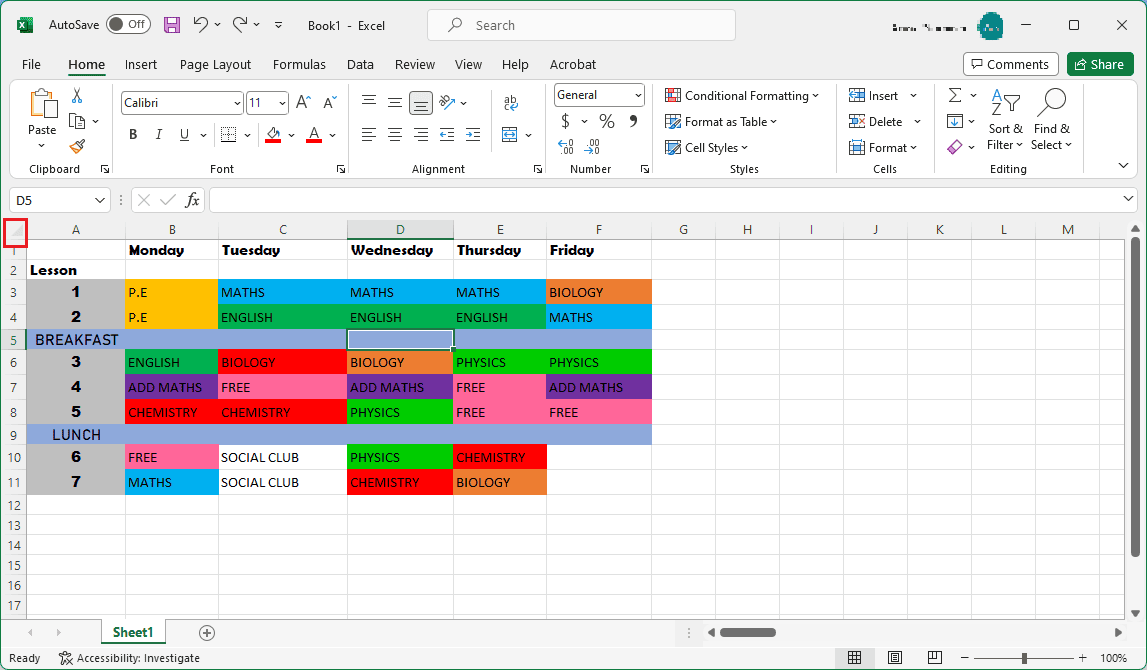
2. Nel Casa scheda, fare clic su Formattazione condizionale opzione.
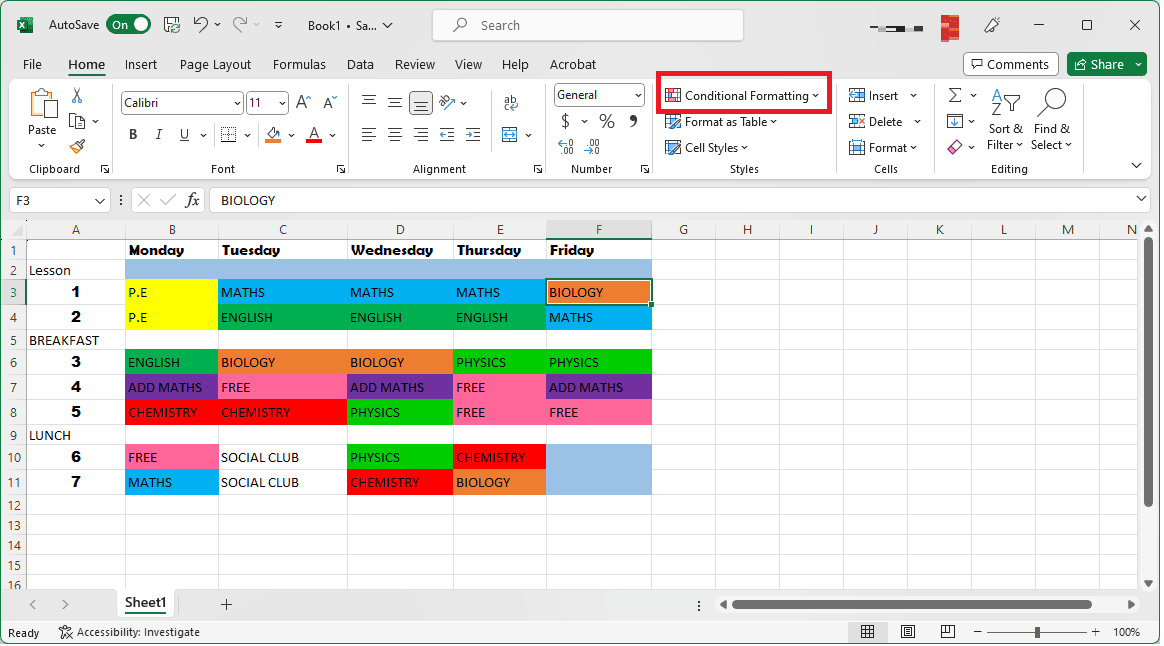
3. Selezionare il Regole chiare opzione.
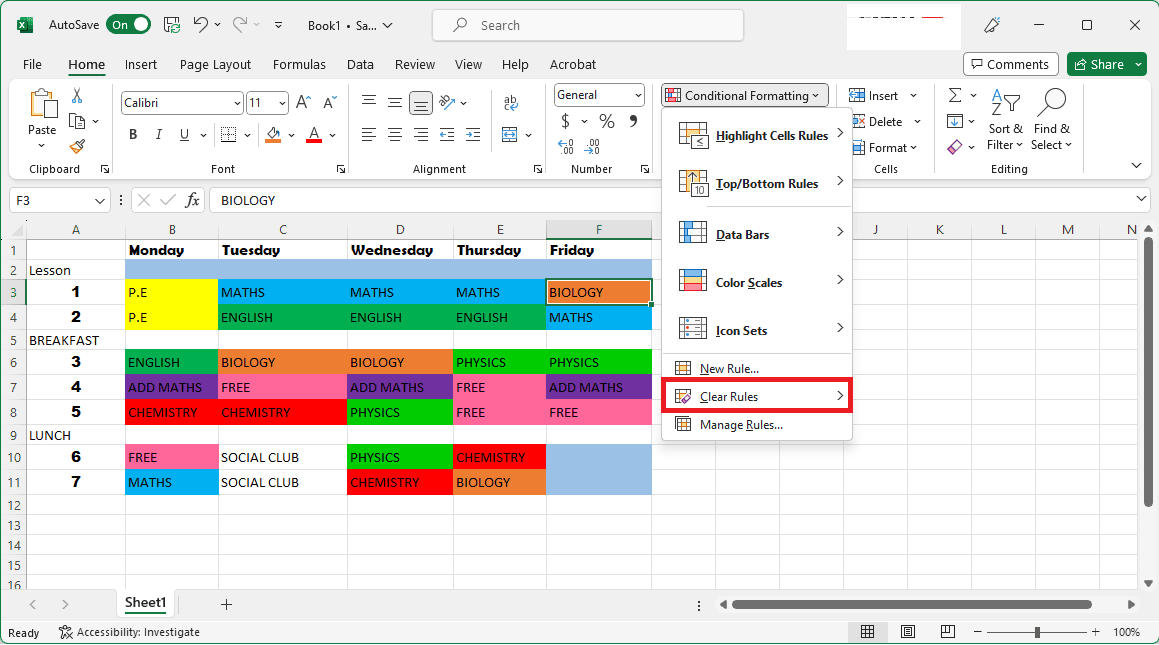
4. Fare clic su Cancella regole dalle celle selezionate per eliminare la formattazione condizionale.
Puoi utilizzare le scorciatoie da tastiera per cancellare la formattazione in Word?
SÌ, puoi cancellare la formattazione in Word usando il tasto di scelta rapida. Poiché Word ed Excel provengono da Microsoft, condividono scorciatoie da tastiera simili. Tuttavia, quando si tratta di formattazione, Word dispone di un diverso set di combinazioni di tastiera per farlo. Il tasto di scelta rapida per la formattazione chiara per Word è Ctrl+Barra spaziatrice.
Puoi utilizzare le stesse scorciatoie per Excel e Fogli Google?
NO, non puoi utilizzare le stesse scorciatoie per Excel e Fogli Google. Questo perché sebbene entrambe le interfacce condividano funzioni simili, le loro scorciatoie da tastiera sono completamente diverse. Potrebbero esserci alcune scorciatoie uguali; tuttavia, ognuno di essi ha il proprio set unico di combinazioni di tastiera per semplificarne l’utilizzo.
Sebbene l’utilizzo delle scorciatoie faccia risparmiare tempo, è essenziale conoscere diversi metodi per regolare anche la formattazione. Ci auguriamo che questo articolo ti abbia aiutato a conoscere Excel cancella scorciatoie di formattazione. Continua a leggere i nostri blog per guide così utili. Sentiti libero di lasciare i tuoi suggerimenti e domande nella sezione commenti qui sotto!